L'onglet Base de données
 Vous pouvez utiliser l'onglet Base de données pour rechercher des résultats et temps intermédiaires depuis la base de données de WinSplits. Celle-ci contient des données sur plus de 8.000 compétitions de par le monde (août 2007). L'onglet Base de données apparaît dès le lancement du programme et si l'ordinateur est connecté à internet, la connexion à la base de données en ligne est automatique.
Vous pouvez utiliser l'onglet Base de données pour rechercher des résultats et temps intermédiaires depuis la base de données de WinSplits. Celle-ci contient des données sur plus de 8.000 compétitions de par le monde (août 2007). L'onglet Base de données apparaît dès le lancement du programme et si l'ordinateur est connecté à internet, la connexion à la base de données en ligne est automatique.
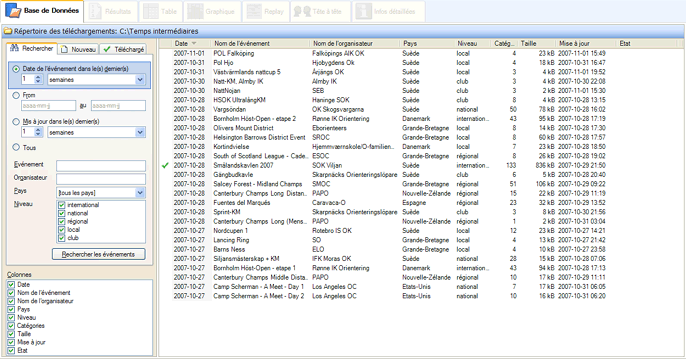
Les onglets Rechercher, Nouveau et Téléchargé
L'onglet base de données est divisé en deux volets. A gauche, vous pouvez fixer les critères de recherche d'un événement que vous affichera ensuite le volet de droite. Le volet de gauche est une zone avec 3 onglets. Déterminez vos critères à partir d'une zone et cliquez ensuite sur le bouton Rechercher les événements.
L'onglet Rechercher
Cet onglet est utilisé pour rechercher des événements dans la base de données. Choisir une des quatre méthode de recherche ci-après:
- Evénements les plus récents: affiche les événements qui ont eu lieu dans la période choisie.
- Evénements dans une période de déterminée: affiche les événements qui ont eu lieu entre les dates spécifiées; celle-ci doivent être introduites au format jj-mm-aaaa. Si vous laissez à blanc un des deux champs de date, tous les événements avant ou après la date introduite seront affichés.
- Evénements récemment mis à jour: affiche les événements qui ont été rechargés dans la base de données dans la période choisie.
- Tous: affiche tous les événements contenus dans la base de données.
Ces critères de recherches peuvent être utilisés simultanément avec une sélection par événement, ou nom de l'organisateur (même partiel), le pays et le niveau.
L'onglet Nouveau
Cet onglet affiche les événements ajoutés à la base de données depuis la dernière utilisation de WinSplits Pro. Il est possible de réaliser une sélection sur le pays et le niveau de l'événement.
L'onglet Téléchargé
Tous les événements que vous avez téléchargés depuis la base de données et sauvegardés sur votre disque dur sont affichés. Contrairement aux onglets Rechercher et Nouveau , une connexion internet n'est pas nécessaire pour visualiser le contenu de cet onglet. Les recherches dans ces événements téléchargés peuvent être effectuées de la même manière que dans l'onglet Rechercher , avec une seule exception: au lieu d'utiliser la date d'un événement, vous devez utiliser celle du téléchargement.
Télécharger et accéder aux temps intermédiaires
La liste des événements du volet de droite affiche ceux qui ont rencontré vos critères de recherche. Il est possible de trier cette liste en cliquant sur l'une des colonnes de titres, telle que Date de l'événement ou Mise à jour.
Double-cliquer sur un événement de la liste la téléchargera et ouvrira l'accès aux temps intermédiaires de cet événement. La progression du téléchargement est visible sur la colonne de l'état. Une fois l'événement téléchargé, il est automatiquement sauvegardé dans le dossier affiché dans la barre d'outils. Simultanément, les résultats sont affichés dans l'onglet Résultats. Un événement apparaît avec l'icône  , s'il a déjà été téléchargé; il peut donc être ouvert directement depuis le disque dur, sans nécessiter une connexion internet.
, s'il a déjà été téléchargé; il peut donc être ouvert directement depuis le disque dur, sans nécessiter une connexion internet.
Si vous désirez modifier le dossier de téléchargement par défaut, cliquer sur le bouton de ce dossier dans la barre d'outils. Vous pouvez choisir de télécharger simultanément plusieurs événements en cliquant et maintenant enfoncée la touche Ctrl. Une fois tous les événements sélectionnés, effectuer un clic droit et choisir télécharger dans le menu qui apparaît.
Vous pouvez choisir les colonnes de la base de données à afficher à partir de la liste de Colonnes en bas à gauche de l'onglet Base de données. Par défaut, toutes les colonnes sont affichées.
Icônes de Statut
Certains événements de la base de données présentent une icône.
Problèmes de connexion
Vous pouvez recevoir un message signalant l'impossibilité de se connecter à la base de données. Il peut y avoir plusieurs raisons.
- L'ordinateur n'est pas connecté à internet.
- Le pare-feu de l'ordinateur empêche WinSplits Pro de se connecter à la base de données. Essayez de modifier les paramètres de pare-feu.
- Le serveur de la base de données est actuellement hors service. Essayez plus tard.
Astuce
- Si votre ordinateur est connecté à internet, vous recevrez un message de WinSplits Pro à chaque mise à jour de la base. Un son retentit et l'icône
 s'affiche dans la partie droite de la barre d'état. Vous pouvez empêcher ce message sous le menu Options.
s'affiche dans la partie droite de la barre d'état. Vous pouvez empêcher ce message sous le menu Options.